VMware-Fusion安装Win11过程
准备资源
需要下载Fusion和Win11的镜像。附链接:
- Fusion:前往官方下载页面,展开【VMware Fusion 13 Pro for Personal Use】,选择最新的版本,下载需要注册账号和填写资料。夸克网盘链接,提取码:JM7z。
- Windows 11, version 23H2 (ARM64) - DVD (Chinese-Simplified)
BT
magnet:?xt=urn:btih:64fb7c011f407628471432d8cd52b2b5c6c52673&dn=SW_DVD9_Win_Pro_11_23H2_Arm64_ChnSimp_Pro_Ent_EDU_N_MLF_X23-59518.ISO&xl=7142125568
Fusion下载完成后打开dmg,双击APP文件跟着提示安装即可。
安装系统
-
打开软件,点击【创建新的虚拟机】
-
选择【从光盘或映像中安装】,点击【继续】
-
选择下载的ISO文件,点击【继续】
-
勾选【UEFI 安全引导】,点击【继续】
-
点击【Auto Generate Password】,记录下来,点击【继续】
-
配置可以后面再修改,点击完成会提示存储虚拟机,存储后会开始安装Windows。
-
安装过程和装系统一样,选择语言、点击现在安装、选择专业版、同意条款、自定义:仅安装Windows、选择分配好的空间后下一页,自动开始安装。
-
启动配置
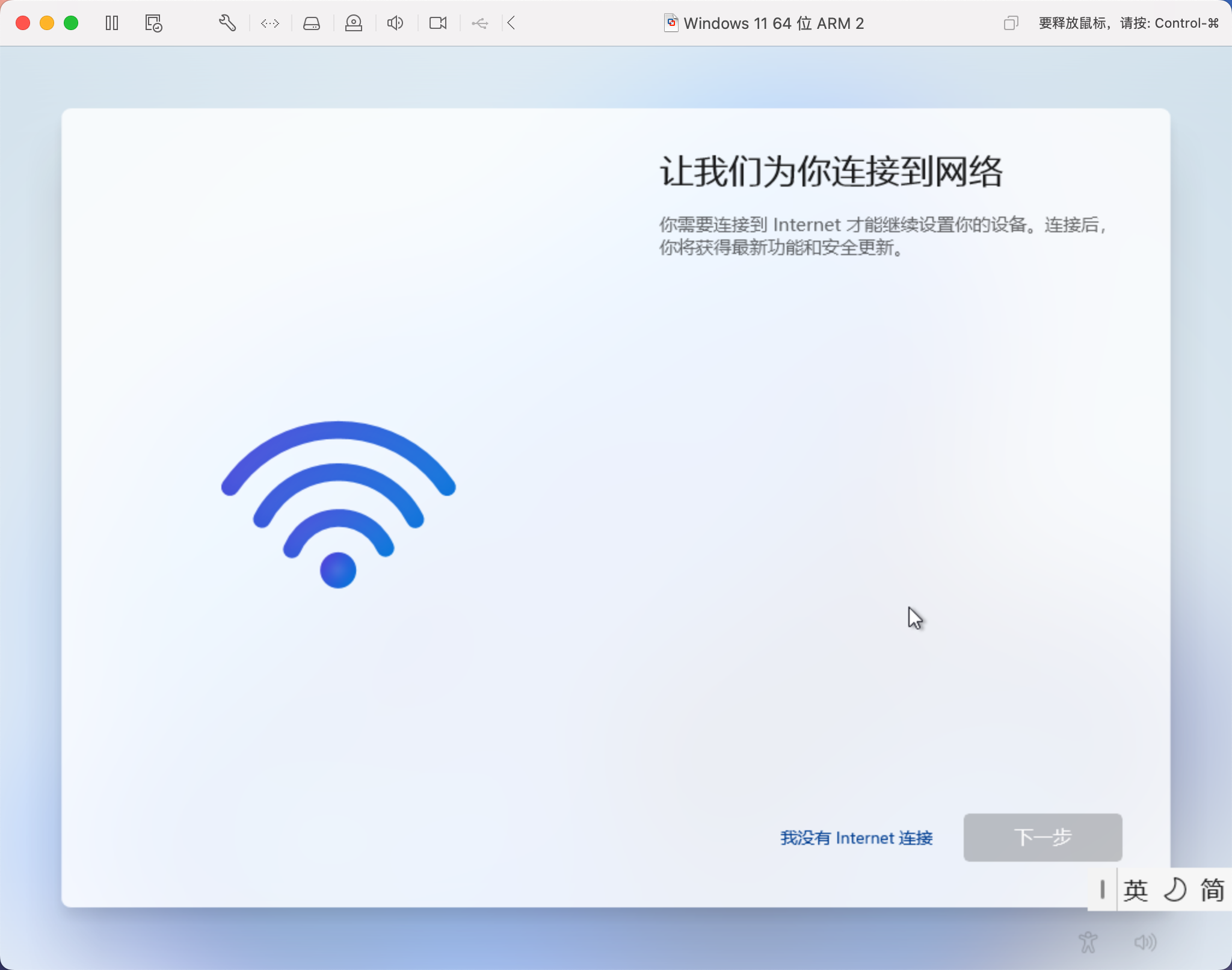
如果卡在【让我们为你连接网络】步骤,没有图中的【我没有Internet连接】,无法点击下一步,按下面的方式操作按shift+F10打开CMD,输入以下命令
bashtaskkill /F /IM oobenetworkconnectionflow.exe然后输入,会重新启动,后面点击【我没有Internet连接】后点击【继续执行受限设置】进行后续配置即可。
bashoobe\bypassnro
安装Tools
完成后没有网络也没有驱动。
点击顶部菜单的【虚拟机】,点击【安装VMware Tools】
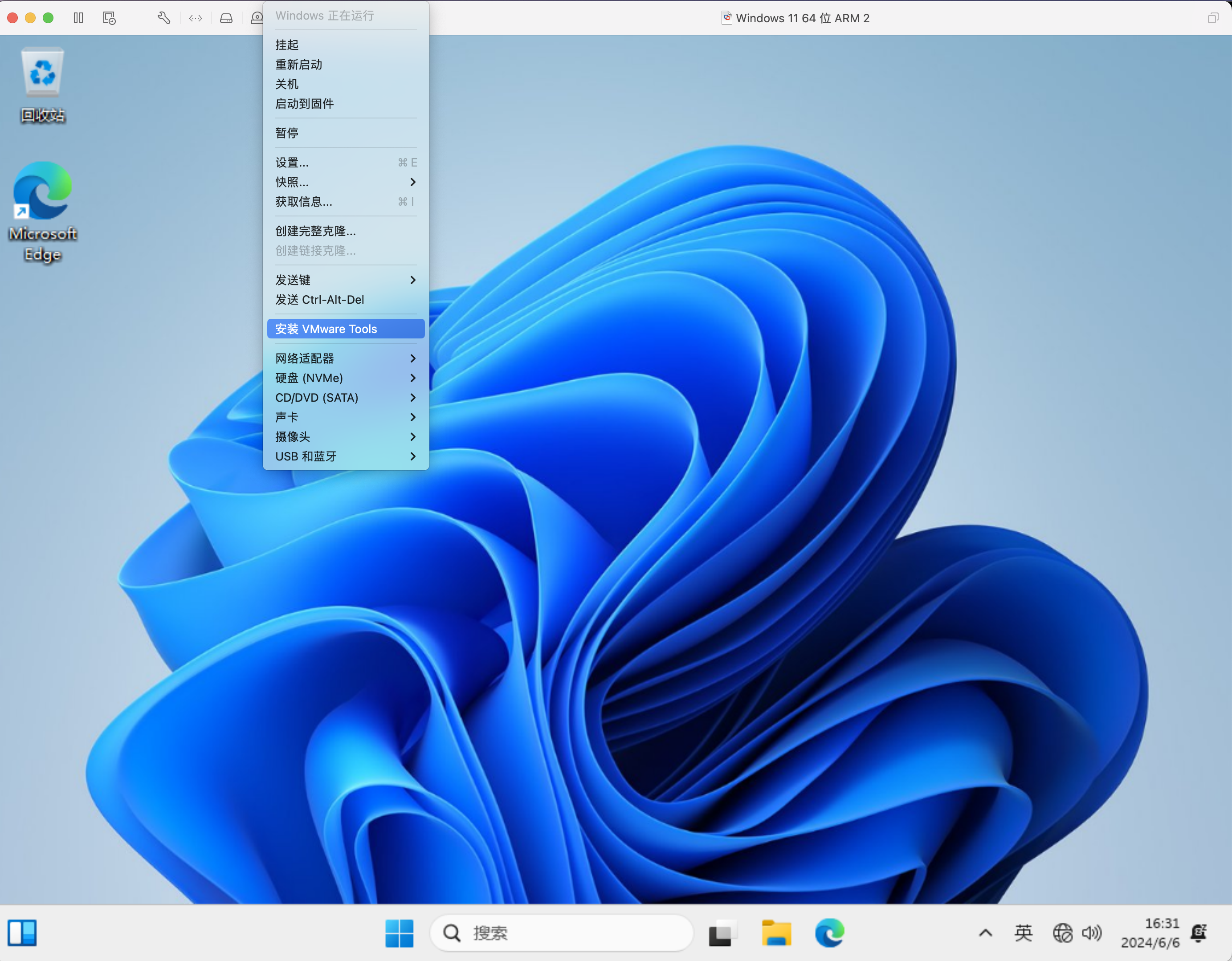
在弹出的窗口中点击【安装】
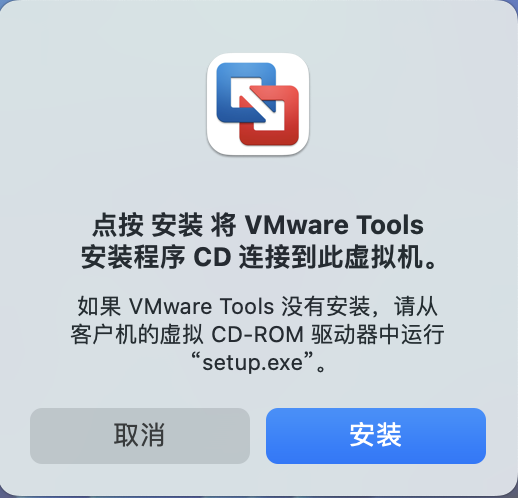
稍后会弹出【DVD驱动的提示】,如果没来得及打开,前往【此电脑】可以看到它,双击它,在弹出的窗口中点击【是】
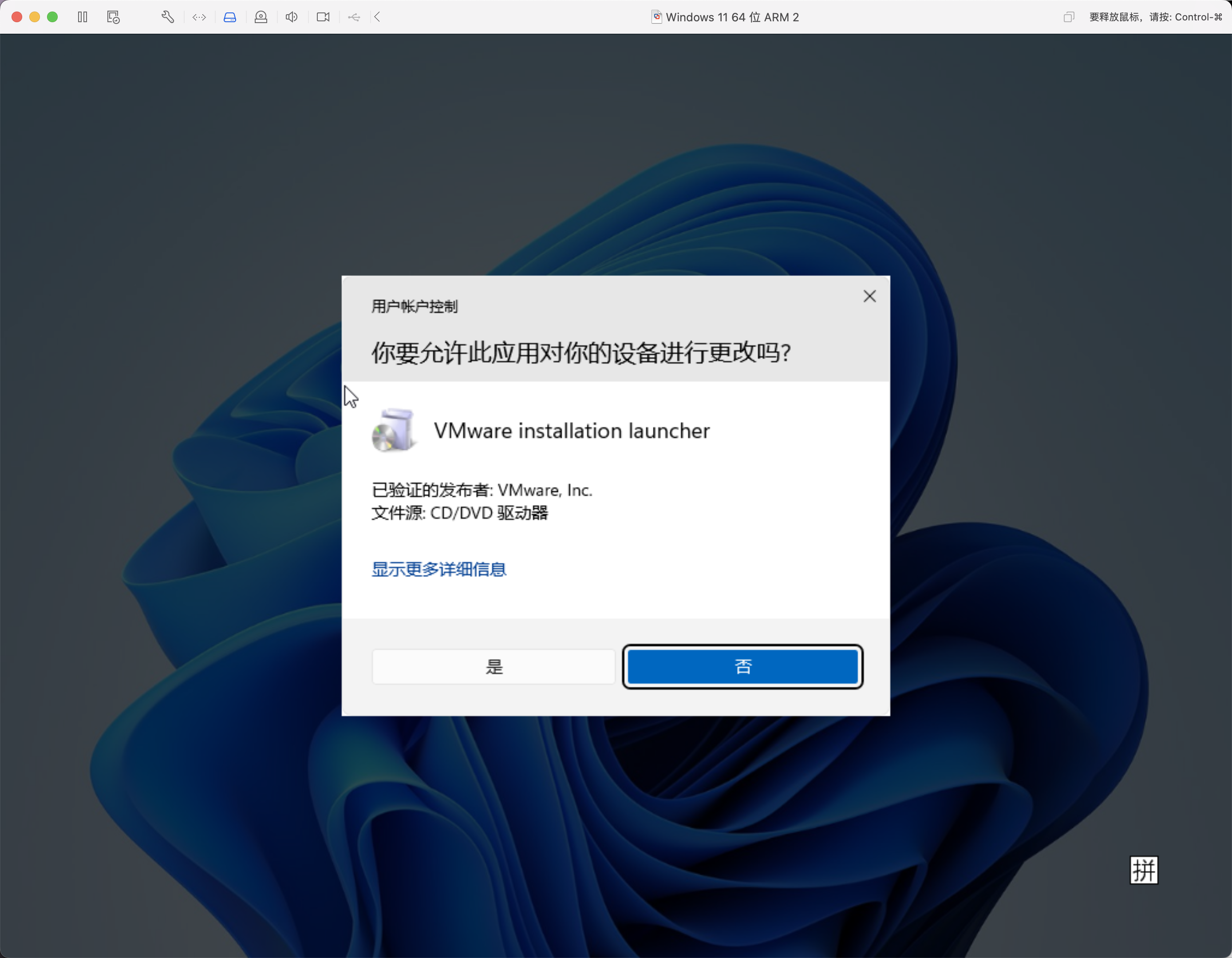
之后按照安装程序的提示选择典型安装即可
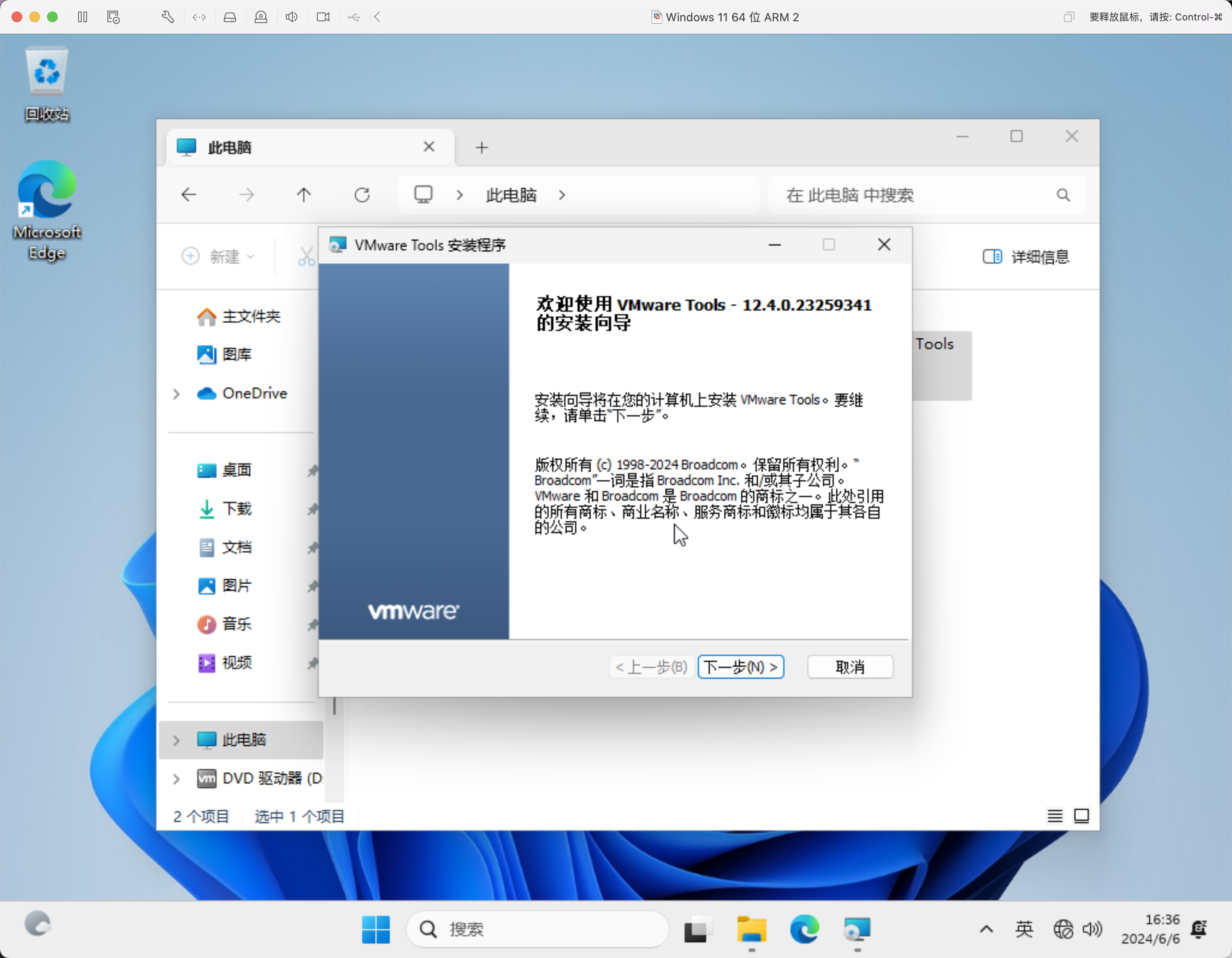
等待安装完成后提示重新启动。这时候就有网络连接了。
![[微笑]](/face/0.gif)
![[嘻嘻]](/face/1.gif)
![[哈哈]](/face/2.gif)
![[可爱]](/face/3.gif)
![[可怜]](/face/4.gif)
![[挖鼻]](/face/5.gif)
![[吃惊]](/face/6.gif)
![[害羞]](/face/7.gif)
![[挤眼]](/face/8.gif)
![[闭嘴]](/face/9.gif)
![[鄙视]](/face/10.gif)
![[爱你]](/face/11.gif)
![[泪]](/face/12.gif)
![[偷笑]](/face/13.gif)
![[亲亲]](/face/14.gif)
![[生病]](/face/15.gif)
![[太开心]](/face/16.gif)
![[白眼]](/face/17.gif)
![[右哼哼]](/face/18.gif)
![[左哼哼]](/face/19.gif)
![[嘘]](/face/20.gif)
![[衰]](/face/21.gif)
![[委屈]](/face/22.gif)
![[吐]](/face/23.gif)
![[哈欠]](/face/24.gif)
![[抱抱]](/face/25.gif)
![[怒]](/face/26.gif)
![[疑问]](/face/27.gif)
![[馋嘴]](/face/28.gif)
![[拜拜]](/face/29.gif)
![[思考]](/face/30.gif)
![[汗]](/face/31.gif)
![[困]](/face/32.gif)
![[睡]](/face/33.gif)
![[钱]](/face/34.gif)
![[失望]](/face/35.gif)
![[酷]](/face/36.gif)
![[色]](/face/37.gif)
![[哼]](/face/38.gif)
![[鼓掌]](/face/39.gif)
![[晕]](/face/40.gif)
![[悲伤]](/face/41.gif)
![[抓狂]](/face/42.gif)
![[黑线]](/face/43.gif)
![[阴险]](/face/44.gif)
![[怒骂]](/face/45.gif)
![[互粉]](/face/46.gif)
![[心]](/face/47.gif)
![[伤心]](/face/48.gif)
![[猪头]](/face/49.gif)
![[熊猫]](/face/50.gif)
![[兔子]](/face/51.gif)
![[ok]](/face/52.gif)
![[耶]](/face/53.gif)
![[good]](/face/54.gif)
![[NO]](/face/55.gif)
![[赞]](/face/56.gif)
![[来]](/face/57.gif)
![[弱]](/face/58.gif)
![[草泥马]](/face/59.gif)
![[神马]](/face/60.gif)
![[囧]](/face/61.gif)
![[浮云]](/face/62.gif)
![[给力]](/face/63.gif)
![[围观]](/face/64.gif)
![[威武]](/face/65.gif)
![[奥特曼]](/face/66.gif)
![[礼物]](/face/67.gif)
![[钟]](/face/68.gif)
![[话筒]](/face/69.gif)
![[蜡烛]](/face/70.gif)
![[蛋糕]](/face/71.gif)